Als iOS-gebruikers wist u misschien al waarom het USB-stuurprogramma van Apple mobiele apparaten zo belangrijk is voor iPhone / iPad / iPod. Wanneer u een iOS-apparaat aansluit, zal Windows het automatisch installeren om u te helpen uw iOS-apparaten met de computer te verbinden en kunt u bestanden beheren.
Zonder USB-stuurprogramma voor mobiele apparaten van Apple werkt het iOS-apparaat dat op uw computer is aangesloten niet goed. Soms kom je de situatie tegen dat je een "!" of "?" naast het stuurprogramma en iTunes kan de iPhone, iPad of iPod niet herkennen nadat u deze op de pc hebt aangesloten, of het computersysteem laat zien dat u het Apple Mobile Device USB-stuurprogramma moet bijwerken.
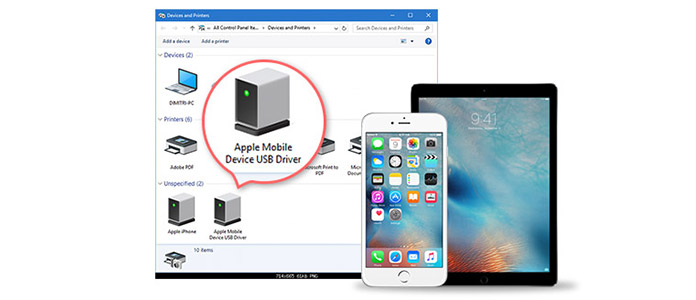
Apple Mobile Device USB-stuurprogramma
Hier zullen we enkele redenen en oplossingen voor deze problemen bespreken bij het gebruik van Apple mobiele apparaten USB-stuurprogramma.
If iTunes herkent je iPhone niet, iPad of iPod nadat u het iOS-apparaat op uw computer hebt aangesloten, moet u er eerst voor zorgen dat u de nieuwste versie van iTunes op de pc hebt en dat uw iOS-apparaat is ingeschakeld. En dan moet je het Apple Mobile Device USB-stuurprogramma vinden op je Windows 7/8/10 computer. Hoe vind je het? Nu moet u Apparaatbeheer openen door de stappen te volgen voor de Windows-versie die u gebruikt:
Klik op de zoekbalk in de linkerbenedenhoek van uw computer en typ vervolgens Apparaatbeheer in het vak.
Druk op Enter. In de lijst onder Universal Serial Bus-controllers vindt u het Apple Mobile Device USB-stuurprogramma.
Note: Als u het Apple Mobile Device USB-stuurprogramma wilt vinden, moet u ervoor zorgen dat het iOS-apparaat is aangesloten.
Het up-to-date houden van uw stuurprogramma's is van cruciaal belang om ervoor te zorgen dat al uw hardwareapparaten correct werken. Wanneer u uw iOS-apparaat op de computer aansluit, herinnert het systeem u eraan om het Apple Mobile Device USB-stuurprogramma bij te werken. Op dit moment zou u al met de rechtermuisknop op een item in "Apparaatbeheer" moeten hebben geklikt. Volg nu deze stappen:
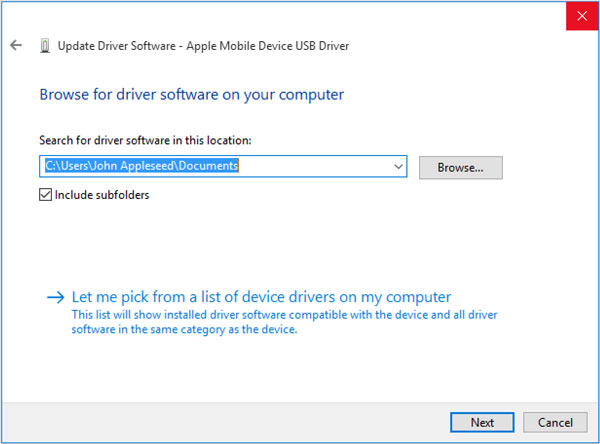
Als u na het bijwerken van het Apple Mobile Device USB-stuurprogramma niet zeker weet of uw USB-stuurprogramma beschikbaar is, kunt u dat controleren door uw apparaat op de pc aan te sluiten en iTunes uw apparaat te laten detecteren. Als uw iOS-apparaat niet wordt herkend in iTunes op een Windows 10/8/7 / Vista / XP-computer, kunt u het probleem oplossen door de Apple Mobile Device Service opnieuw op te starten. Dit zijn de stappen:
If iTunes nog steeds geen iOS-apparaat detecteert nadat u de Apple mobiele apparaatservice op pc opnieuw hebt opgestart, moet u mogelijk het Apple Mobile Device USB-stuurprogramma bijwerken. Hoe doe je dat dan? Blijf dit artikel lezen.
Als u er nog steeds achter komt dat uw Apple Mobile Device USB-stuurprogramma ontbreekt op uw pc of het USB-stuurprogramma niet goed werkt, moet u mogelijk het Apple USB-stuurprogramma opnieuw installeren.
Stap 1Verwijder alle eerder geïnstalleerde Apple-stuurprogramma's.
Gebruik de bovenstaande methoden om het Apple-ondersteuningsstuurprogramma te vinden, klik er vervolgens met de rechtermuisknop op en selecteer Eigenschappen. Klik op het tabblad Stuurprogramma en klik vervolgens op de knop Verwijderen. U wordt gevraagd of u de USB-driver wilt verwijderen. Kies ja en verwijder het van uw computer.
Stap 2Download het installatiebestand van de Apple mobiele apparaten USB-stuurprogramma download websites volgens het besturingssysteem van uw computer.
Stap 3Pak het bestand uit en voer ".exe" uit om het te installeren.
Stap 4Ga door met het installatieproces en klik op "Accepteren / Volgende / OK" om de installatie te voltooien.
Wanneer u dergelijke problemen hierboven tegenkomt en het Apple Mobile Device USB-stuurprogramma niet goed werkt om uw iOS-bestanden te helpen beheren, kan iTunes zelfs uw iOS-apparaat niet detecteren. We hopen dat dit artikel zal je met succes helpen uit deze problemen.
Het verbinden van de iPhone is meestal bedoeld om verbinding te maken met de computer voor iTunes-synchronisatie of herstel. Echter, als je een aantal problemen over iTunes te ontmoeten, check deze één tot iTunes-fouten oplossen.